Google利用
www.google.com/
Googleアカウント
myaccount.google.com/
Googleのサービス(メール、Googleドライブ、Googleアドセンスなど)を利用するには
Googleアカウントを作成
アカウントはログインするために必要な利用者(ユーザー)情報
アカウントおよびアカウントと関連づけられた諸々の利用者(ユーザー)情報がプロファイル
個人情報の登録になるので、他の人が勝手にログインできないように安全なパスワードの設定などセキュリティが重要
電話番号は日本の国旗(+81)を選んで、ハイフンなしで入力。まもなくSMS(ショート・メッセージ・サービス)に確認コードが送られてくるので、コード入力
名
姓は省略可
基本情報
生年月日
性別
メールアドレス作成
@gmail.comの前の部分(ローカル部)
自由に決められるが、既に他の人に使われている場合もある
メールアドレスは公に表示される
私的に匿名で使いたい場合、注意が必要
パスワードの作成
再設定オプション(再設定情報の追加)
『アカウントにログインできなくなった場合でも、再設定情報を使用すればアカウントを復元できます』
Googleからの通知を受ける(予備の)メールアドレスおよび電話番号
プライバシーと利用規約
「同意する」
ログイン ・・・ アクセス
ログアウト
Googleアカウントの管理
登録した情報の変更、設定の変更など
2年間全く使わずに放置していると削除されるので要注意
アカウントは1つの電話番号で複数作れる
画面右上に表示されるアカウントのアイコン(ログアウトで使う)をクリックすると「アカウントを追加」という項目がある
Google Workspace
mail.google.com/
メール Gmail
Googleアカウントを作成してメールアドレスを作成
Chat
Meet
Googleドライブ
drive.google.com/
保存容量:15GB
ホーム
マイドライブ
パソコン
・
・
・
■ 検索エンジン
検索窓(検索ボックス)
導入方法 ↓
・ Googleカスタム検索から検索エンジンを作成
・ Googleアドセンスから検索エンジンを作成
広告が表示されているかの確認は、
Googleアドセンスのレポート - 設定 - カスタムチャネルを管理から
『一般のサイトの場合は、検索向けAdSenseは、広告が表示されていたとしても収益は極めて少ないのが通常です』
■ 2019年7月 サイト内検索 -Googleカスタム検索- Read Me Ver1
---※ ブログから転載(削除したので大幅修正)---
「私を読んで」 Read Meの旧バージョン(Ver1)。
サイトのトップページにGoogleの検索窓(検索ボックス)を設置。
日本の地名などを入力するとイロイロ表示されて、各ページからアチコチにリンク。
サイト内の一部(日本47都道府県のディレクトリ)しか指定していないため、世界の国・地名を入れても
イギリス → イギリス館
フランス → フランス山
ドイツ → ドイツ村
といった具合にしか表示されない。
世界の地名などは、
こちらのページ →
※ 動的URLで作ってみたが、ソースが表示されず、検索できない状態。
Googleカスタム検索は、ちょっと「癖」がある。
・ 検索結果のタイトルが、HTMLのtitleタグで指定したとおりに表示されない。
・ 100%忠実に検索結果が返ってくるわけではない。
例えば、「道の駅」と入力して全て漏らさずヒットするわけではない。
「上野」と入力して東京の上野がヒットしないとか、「ドーム」と入力して東京ドームがヒットしないとか、 ……。
※ 検索結果はみな同じというわけではないらしい
制御不能。
Googleカスタム検索では、
広告を表示しない、という設定はできない。
※ 2021年1月、AdSense広告へ変更
Googleカスタム検索の導入 ↓
■ 2021年1月 サイト内検索 -Google検索エンジン- Read Me Ver2
---※ ブログから転載(削除したので大幅修正)---
「私を読んで」 Read Me。
2021年1月、検索エンジンの検索先のサイトを変更。
変更点その1
これまでの検索先のサイトは、
www.mitsumatado.com/Memo/JP/~。
今回、
www.mitsumatado.com/memoma/~
へ変更。
中身(地名などのメモ)をMemo/~からmemoma/~へ移行中。
変更点その2
Googleカスタム検索からではなく、
Googleアドセンスから
新たに検索エンジンを作成して置き換えた(昨年末頃から作成できるようになった)。
見た目は何も変わっていない。
※ 設置してもすぐに広告が表示されるわけではないよう
トップページの他、
www.mitsumatado.com/memoma/のナビゲーションメニューにも貼り付けた。
なお、このページに既に設置済みの『サイト内検索 search』は、オフラインで自分で使うべく他のサイトからコピー&ペーストしたもの。
※ 以前こちらの記事で少し触れた
Google検索エンジンの導入
---Googleカスタム検索(cse.google.com/)から検索エンジンを作成---
※ 「プログラム可能な検索エンジン Programmable Search」(programmablesearchengine.google.com/)に名称が変わった
検索するサイトのURLを入れるだけ。手軽に使える。
『カスタム検索エンジンの作成が完了しました。』
コードを取得 ⇒ ホームページに貼り付け。
レイアウトは「オーバーレイ」がデフォルトだったが、スマートフォンで使いづらかったので、「2ページ」にした。
検索ボックスの幅が設定できなかったので、コードの
<div class="gcse-searchbox-only"></div>
を
<div class="gazo2">
</div>
で囲んで
CSSに .gazo2{
width:468px;
max-width:100%;
}
を加えた。名前(gazo2)は任意。
------
---Googleアドセンスから検索エンジンを作成---
= Googleアドセンス 検索向けAdSense AFS AdSense for Search
昨年、Googleアドセンスの広告の「その他のサービス」という項目がなくなり、
※ 検索向けAdSense、動画向けAdSense、ゲーム向けAdSense
一方、広告 - サマリー - 「広告ユニットごと」に
検索エンジンが加わった。
使い方は従来のGoogleカスタム検索と同じ。
・ 広告ユニットの名前(適当な名前)と検索するサイトを入力
検索するサイトは複数指定できる
・ 作成されたコードを取得 ⇒ ホームページに貼り付け
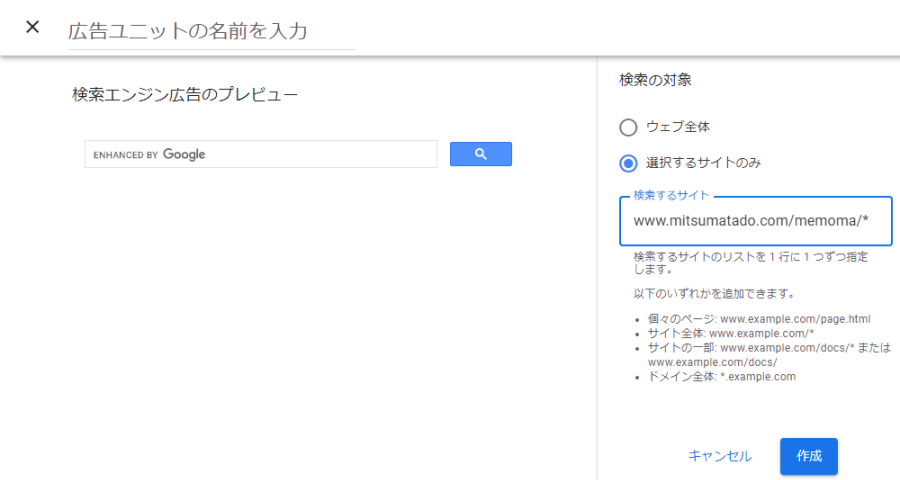
注意点は検索するサイトのURLで、
/*
を入れ忘れないようにするぐらい。後で変更可能。
背景の色や検索結果の表示方法などのカスタマイズは、
Programmable Search(プログラム可能な検索)のエディタで設定できる。
広告 - サマリー - 「広告ユニットごと」
のページ下の広告ユニット(レポート形式=検索エンジン)欄右端の編集(ペンのボタン)をクリックすると下図のようなエディタに入れる。
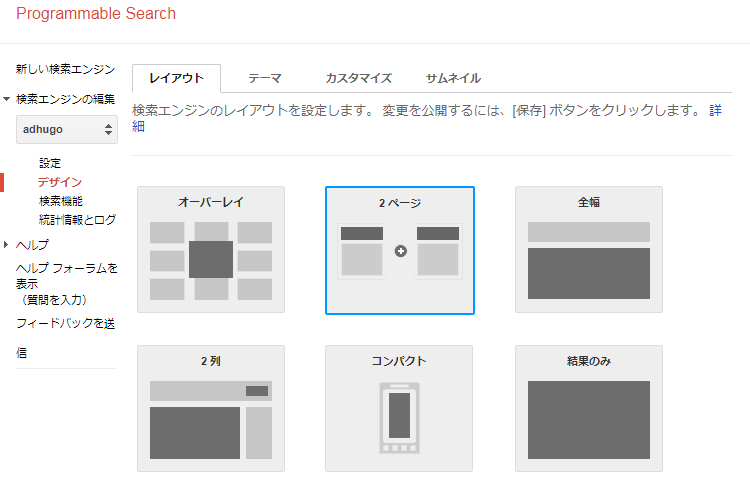
以前は少し「癖」があって検索結果をみると広く拾っていた感じだったが、期待どおりの結果が返ってくるようになった気がする。
------
■ Googleアドセンス Google AdSense
■ 検索エンジン最適化 SEO
・ ウェブバイタル Web Vitals
・ Googleサーチコンソール Search Console